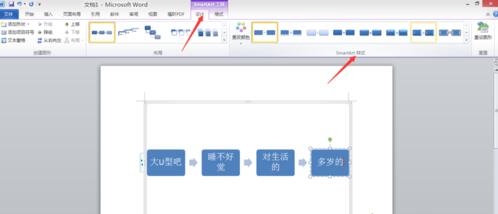1、將置於相應位置,切換到“插入”選項卡,在“插圖”組中單擊“SmartArt”按鈕,打開“選擇SmartArt圖形”對話框;
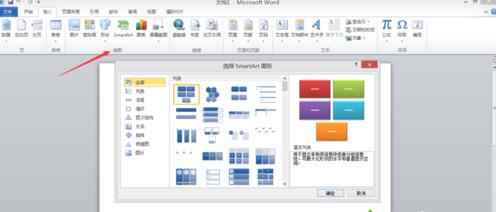
2、在“選擇SmartArt圖形”對話框的左側列表中選擇”流程“,在右側選擇”基本流程“圖標,單擊”確定“;
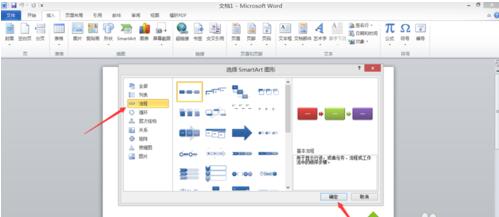
3、插入的”基本流程“默認有3組圖形,選擇最後一組圖形,在SmartArt工具”設計“選項卡“創建圖形”組中單擊“添加形狀”右側下拉按鈕,在展開的列表中單擊“後面添加形狀“將在最後一個圖形的右側添加一個新形狀;
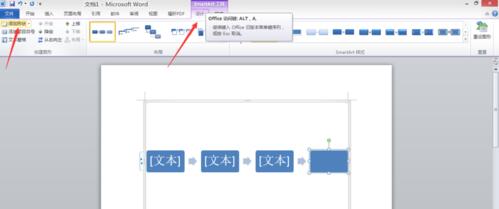
4、切換到“設計”選項卡,在“SmartArt樣式”組中單擊“更改顏色”按鈕,展開顏色樣式列表,選擇一種即可。